App Updates in der Store App deaktivieren Windows 11 und 10
Alle installierten Apps unter Windows 11 und Windows 10 werden über die Microsoft Store App aktualisiert. Das passiert automatisch. Außer, man ändert die Einstellung dazu. Wir zeigen euch, wie ihr diese Einstellung ändern könnt.
Dieses Tutorial ist für die Windows 11 22000 und höher geeignet. Sowie für Windows 10
- Windows 11 News im Blog - Windows 11 neu clean installieren Tipps und Tricks
- Windows 11 auch ohne TPM und Secure Boot installieren (Interessant für ältere CPUs bzw. PCs)
- Windows 11 Inplace Upgrade Reparatur oder Feature Update - Abgesicherter Modus Windows 11 Verschiedene Start-Varianten
- Windows 11 Patchday (Sicherheitsupdate des Monats)
- Win 11 25H2 / 24H2: 9.12.2025 KB5072033 26200.7462 / 26100.7462
- Win 11 23H2: 11.11.2025 KB5068865 22631.6199
- Windows 11 ISO Retail : 24H2 (26100), 25H2 (26200)
- Windows 11 ISO Insider: Beta: 25H2 26220 ISO | Dev: 25H2 26220 ISO | Canary: 28000 ISO
- Windows 11 News im Blog - Windows 11 neu clean installieren Tipps und Tricks
- Windows 11 auch ohne TPM und Secure Boot installieren (Interessant für ältere CPUs bzw. PCs)
- Windows 11 Inplace Upgrade Reparatur oder Feature Update - Abgesicherter Modus Windows 11 Verschiedene Start-Varianten
- Windows 11 Patchday (Sicherheitsupdate des Monats)
- Win 11 25H2 / 24H2: 9.12.2025 KB5072033 26200.7462 / 26100.7462
- Win 11 23H2: 11.11.2025 KB5068865 22631.6199
- Windows 11 ISO Retail : 24H2 (26100), 25H2 (26200)
- Windows 11 ISO Insider: Beta: 25H2 26220 ISO | Dev: 25H2 26220 ISO | Canary: 28000 ISO
App Updates in der neuen Microsoft Store App
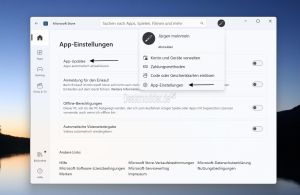
Mit der neuen Microsoft Store App wurden die App-Einstellungen in den Anmeldebereich verlegt. Hier habt ihr dann die verschiedenen Einstellungen, die ihr vornehmen könnt. So auch die automatischen App-Updates.
- Weiterhin kann man hier einstellen, ob in der Store App die Vorschau-Videos der Apps abgespielt werden sollen.
- Falls ihr mehrere Geräte mit demselben Account nutzt, ob dann dieser PC als PC mit Offline-Berechtigungen genutzt werden soll.
- Ob beim Einkauf im Store nach dem Kennwort gefragt werden soll.
Als Hinweis: Die weiteren Einstellungen in der Registry sind auch für die neue Microsoft Store App gültig.
App Updates in der Registry ändern
In der Registry ist dafür der Eintrag AutoDownload zuständig.
- Windows-Taste + R drücken regedit eingeben und starten
- Zum Pfad
HKEY_LOCAL_MACHINE\SOFTWARE\Microsoft\Windows\CurrentVersion\WindowsStore\WindowsUpdate
- AutoDownload doppelt anklicken und den Wert ändern
- Wert 4 = App Updates werden automatisch geladen
- Wert 2 = App Updates können manuell heruntergeladen werden
Windows Registry Editor Version 5.00 [HKEY_LOCAL_MACHINE\SOFTWARE\Microsoft\Windows\CurrentVersion\WindowsStore\WindowsUpdate] "AutoDownload"=dword:00000002
- Wichtig Ab August 2025 ändert sich der Wert 2. Dadurch werden die App-Updates nur noch bis zu 5 Wochen angehalten. Siehe auch in diesem Beitrag.
App Updates in den Gruppenrichtlinien ändern
Ab August 2025 bleibt alleine die Gruppenrichtlinie, um die automatischen App-Updates zu verhindern. Da die Gruppenrichtlinie nicht für Windows 11 Home vorgesehen ist, werden wir den Registry-Eintrag gleich mitliefern. Und so funktioniert es.
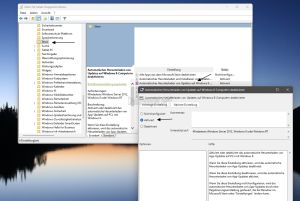
- Windows-Taste+R -> gpedit.msc eingeben und starten
- Richtlinien Lokaler Computer -> Computerkonfiguration -> Administrative Vorlagen -> Windows Komponenten -> Store
- Im rechten Fensterteil dann "Automatisches Herunterladen von Updates auf Windows-8-Computern deaktivieren"
- Aktiviert = App Updates werden blockiert
- Nicht konfiguriert oder Deaktiviert = App Updates werden automatisch oder nach 1-5 Wochen heruntergeladen.
App Updates in der Registry ändern
Die Windows 11 Home-Nutzer können diese Änderung direkt in der Registry vornehmen. (Die anderen natürlich auch). Der Effekt ist derselbe. Die App-Updates werden wie früher deaktiviert.
Windows Registry Editor Version 5.00 [HKEY_LOCAL_MACHINE\SOFTWARE\Policies\Microsoft\WindowsStore] "AutoDownload"=dword:00000002
- Diesen Inhalt in eine Textdatei kopieren und als Store.reg abspeichern
- Danach ein Doppelklick auf die Store.reg und integrieren lassen.
- Nach einem Neustart werden in den Store Einstellungen die App-Updates als deaktiviert und grau hinterlegt angezeigt.
Wer die Updates wieder aktivieren möchte, kann dies natürlich auch.
- Windows-Taste + R regedit eingeben, starten und zum Pfad navigieren
HKEY_LOCAL_MACHINE\SOFTWARE\Policies\Microsoft\WindowsStore
- Im rechten Fensterteil ein Rechtsklick auf "AutoDownload" und Löschen, oder den Wert auf 4 stellen.
Windows Registry Editor Version 5.00 [HKEY_LOCAL_MACHINE\SOFTWARE\Policies\Microsoft\WindowsStore] "AutoDownload"=dword:00000004
Datum für die App Updates ändern
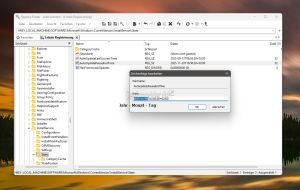
Da ab August nur noch eine Deaktivierung der App Updates für maximal 5 Wochen möglich ist, bleibt nur eine Änderung in der Registry, um das Datum zu verlängern. Und so geht es:
- Windows-Taste + R regedit eingeben, starten und zu diesem Pfad wechseln
HKEY_LOCAL_MACHINE\SOFTWARE\Microsoft\Windows\CurrentVersion\InstallService\State
- Im rechten Fensterteil nun ein Doppelklick auf AutoUpdatePauseEndTime
- Hier kann nun das Datum geändert werden.
- Beachtet, dass es als Jahr - Monat - Tag angegeben ist.
Einstellung für die App Updates ist grau hinterlegt
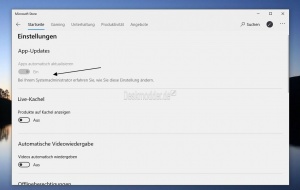
Es wird angezeigt: "Bei Ihrem Systemadministrator erfahren, wie Sie diese Einstellung ändern"
Um die Einstellung für die automatischen App-Updates wieder sichtbar zu machen, geht man so vor:
- Windows-Taste + R drücken regedit eingeben und starten
- Zum Pad:
HKEY_LOCAL_MACHINE\SOFTWARE\Microsoft\PolicyManager\default\ApplicationManagement\AllowAppStoreAutoUpdate
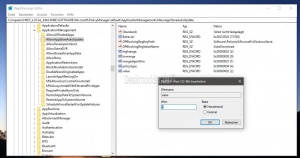
- Im rechten Fensterteil nun ein Doppelklick auf value
- Wert 0 = App-Updates sind auf Aus gestellt aber weiterhin grau hinterlegt
- Wert 1 = App-Updates werden automatisch heruntergeladen. Es ist aber weiterhin grau hinterlegt
- Wert 2 = Man kann die Auswahl wieder selbst vornehmen
Windows Registry Editor Version 5.00 [HKEY_LOCAL_MACHINE\SOFTWARE\Microsoft\PolicyManager\default\ApplicationManagement\AllowAppStoreAutoUpdate] "value"=dword:00000002
Erst jetzt greift die obere Änderung in der Registry wieder unter
HKEY_LOCAL_MACHINE\SOFTWARE\Microsoft\Windows\CurrentVersion\WindowsStore\WindowsUpdate
Danke auch an Ben
Fragen zu Windows 11?
Du hast Fragen oder benötigst Hilfe? Dann nutze bitte unser Forum und nicht die Tipp-Box! Auch Gäste (ohne Registrierung) können bei uns Fragen stellen oder Fragen beantworten. - Link zum Forum | Forum Windows 11
| Neue und interessante Tutorials für Windows 11 |
|
|
|
|


